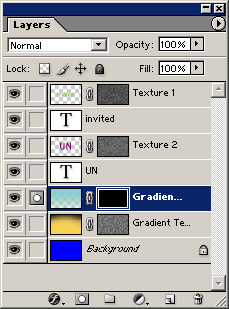Нанесение фактуры
- При все еще выбранной маске слоя выберите команду Filter › Noise › Add Noise. Включите опцию Preview так, чтобы вы могли видеть эффект на вашем изображении. Если вы получили цвет и текстуру, которые хорошо смотрятся на вашем рисунке, щелкните на ОК.
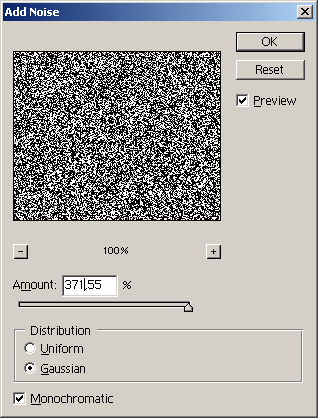
- Оцените результат. Если вы не хотите добавить к этому рисунку больше никакие другие цвета нанесенной фактуры, то повторите шаги с 1-го по 5-й этой техники для любых других градиентов, для которых нужно нанесение фактуры. Для многоцветного нанесения фактуры продолжайте работу, перейдя к шагу 7.
Помните, что нанесение фактуры по меньшей мере с двумя или тремя разными цветами производит более богатый эффект.
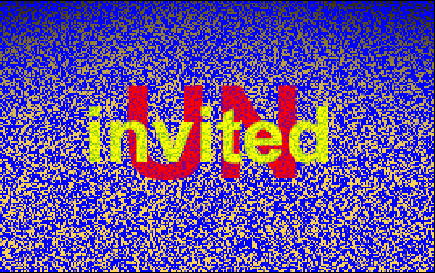
- Повторите шаги с 1-го по 4-й, используя другой основной цвет, и присвойте новому слою имя Gradient Texture 2.